Xóa Chữ Trên Ảnh Cực Dễ Với PicsArt Trên Điện Thoại
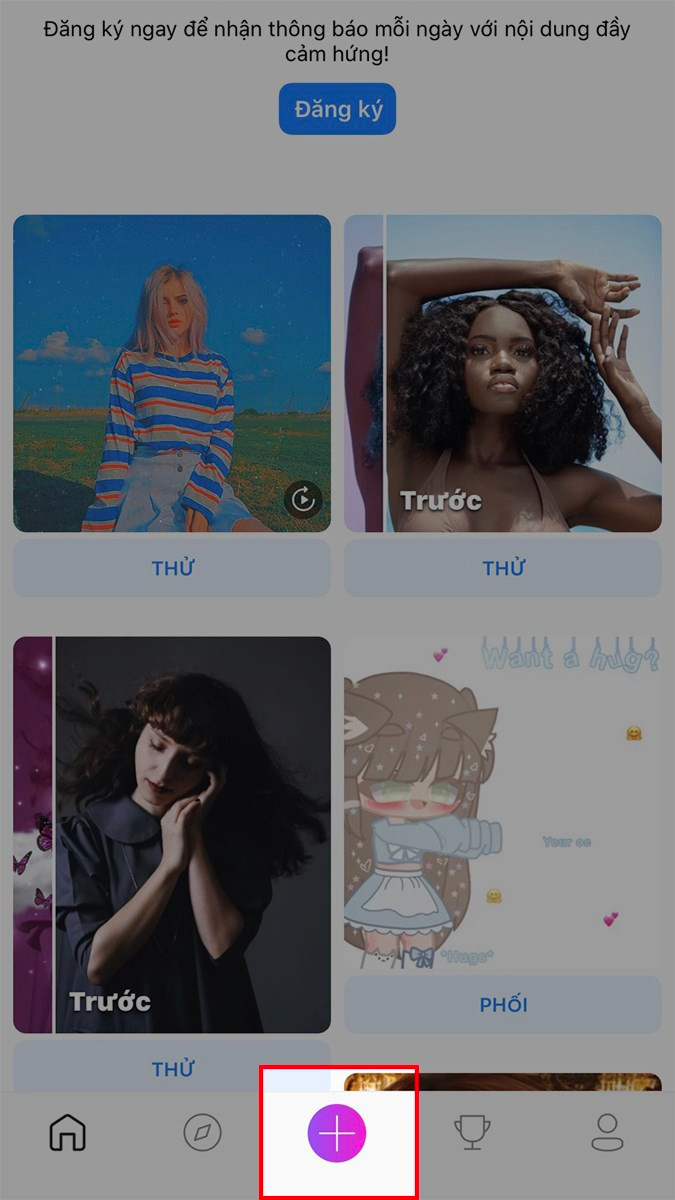
Bạn muốn loại bỏ những dòng chữ phiền phức trên ảnh nhưng chưa biết cách? PicsArt chính là giải pháp hoàn hảo! Bài viết này sẽ hướng dẫn bạn chi tiết cách xóa chữ trên ảnh bằng PicsArt trên cả điện thoại Android và iOS, cực kỳ đơn giản và hiệu quả.
Bạn sẽ bất ngờ với khả năng chỉnh sửa ảnh mạnh mẽ của PicsArt, biến những bức ảnh chưa ưng ý trở nên hoàn hảo chỉ trong vài thao tác đơn giản. Hãy cùng khám phá nhé!
Xóa Chữ Trên Ảnh Với PicsArt: Hướng Dẫn Chi Tiết
Bài viết này hướng dẫn trên điện thoại iPhone, nhưng bạn hoàn toàn có thể áp dụng tương tự trên điện thoại Android.
I. Các Bước Xóa Chữ Trên Ảnh Bằng PicsArt
1. Tóm Tắt Nhanh
- Mở ứng dụng PicsArt, nhấn biểu tượng dấu cộng màu tím và chọn ảnh cần chỉnh sửa.
- Chọn “Công cụ” rồi chọn “Nhân Bản”.
- Sử dụng công cụ để xóa chữ.
- Nhấn “Áp dụng” khi hoàn tất.
- Nhấn “Kế tiếp” rồi “Xong”.
- Lưu ảnh đã chỉnh sửa.
2. Hướng Dẫn Chi Tiết
Bước 1: Khởi động PicsArt, nhấn biểu tượng “+” màu tím, chọn ảnh chứa chữ cần xóa.
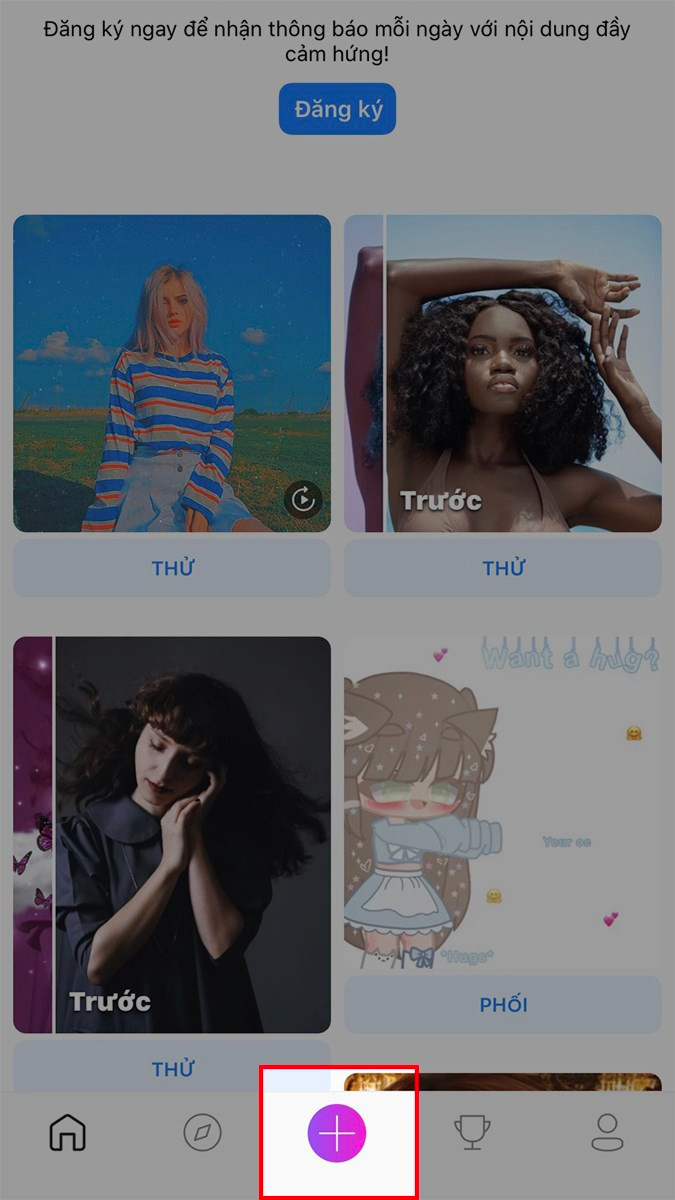 Mở ứng dụng PicsArt, nhấn vào biểu tượng dấu cộng màu tím > Chọn ảnh mà bạn muốn xóa chữ
Mở ứng dụng PicsArt, nhấn vào biểu tượng dấu cộng màu tím > Chọn ảnh mà bạn muốn xóa chữ
Bước 2: Tại giao diện chỉnh sửa, chọn “Công cụ” ở thanh menu dưới cùng, sau đó chọn “Nhân Bản”.
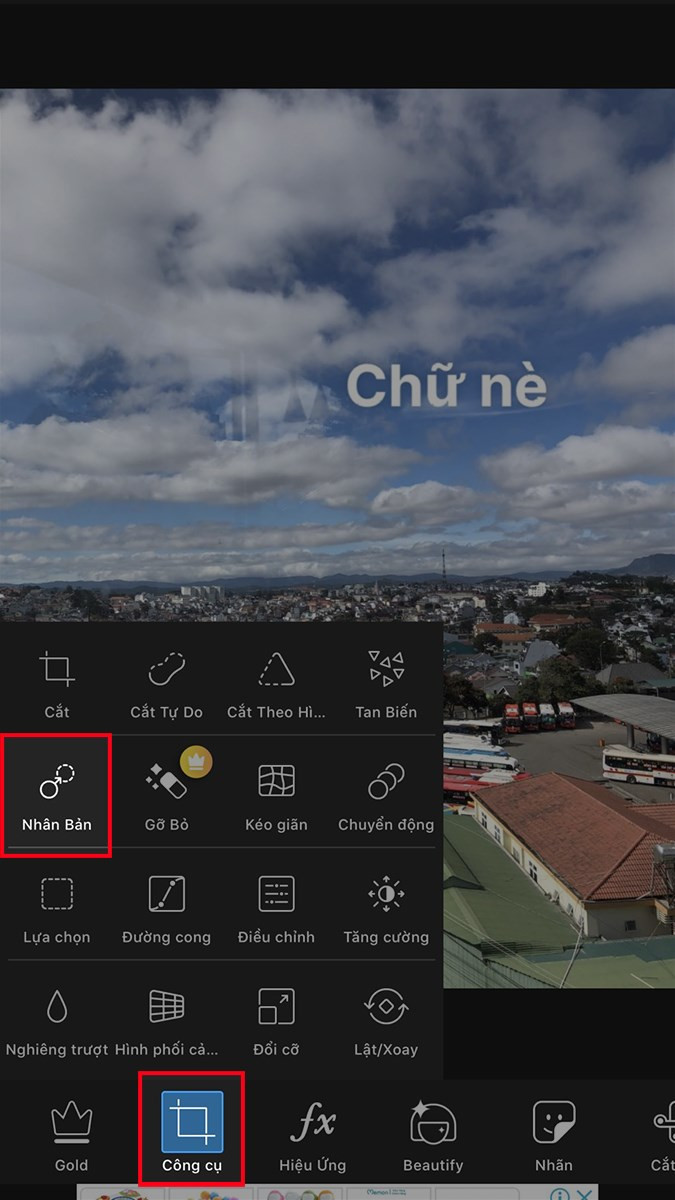 Chọn Công cụ > Chọn Nhân Bản
Chọn Công cụ > Chọn Nhân Bản
Bước 3: Sử dụng công cụ xóa chữ. Nhấn biểu tượng hình tròn, chọn vùng ảnh muốn sao chép để che phần chữ cần xóa.
 Nhấn vào biểu tượng hình tròn, chọn vùng muốn nhân bản để chèn lên phần chữ cần xóa
Nhấn vào biểu tượng hình tròn, chọn vùng muốn nhân bản để chèn lên phần chữ cần xóa
Tiếp theo, bạn chỉ cần nhấn vào vùng chữ cần xóa, PicsArt sẽ tự động thay thế bằng vùng ảnh đã chọn.
 Sau khi chọn xong vùng muốn nhân bản, bạn tiến hành xóa chữ bằng cách nhấn vào chữ
Sau khi chọn xong vùng muốn nhân bản, bạn tiến hành xóa chữ bằng cách nhấn vào chữ
Nếu có thao tác nào chưa ưng ý, bạn có thể nhấn biểu tượng mũi tên để quay lại.
 Sử dụng công cụ quay lại thao tác vừa thực hiện bằng cách nhấn vào biểu tượng mũi tên
Sử dụng công cụ quay lại thao tác vừa thực hiện bằng cách nhấn vào biểu tượng mũi tên
Để so sánh ảnh trước và sau khi chỉnh sửa, nhấn biểu tượng hình vuông.
 Nhấn vào biểu tượng hình vuông để xem lại ảnh trước và sau khi xóa chữ
Nhấn vào biểu tượng hình vuông để xem lại ảnh trước và sau khi xóa chữ
Bước 4: Sau khi xóa chữ xong, nhấn “Áp dụng” ở góc trên bên phải.
 Sau khi đã xóa chữ xong, chọn Áp dụng ở góc trên bên phải
Sau khi đã xóa chữ xong, chọn Áp dụng ở góc trên bên phải
Bước 5: Nhấn “Kế tiếp” rồi “Xong”.
 Chọn Kế tiếp
Chọn Kế tiếp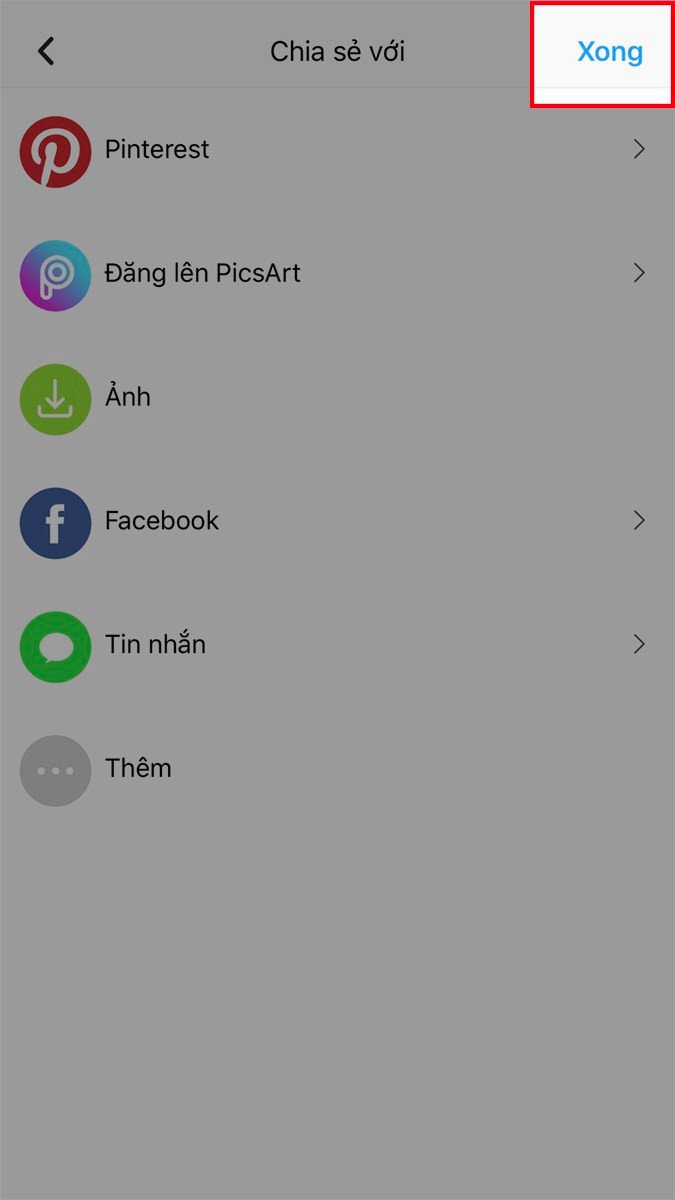
Bước 6: Cuối cùng, nhấn “Lưu” để lưu ảnh vào điện thoại.
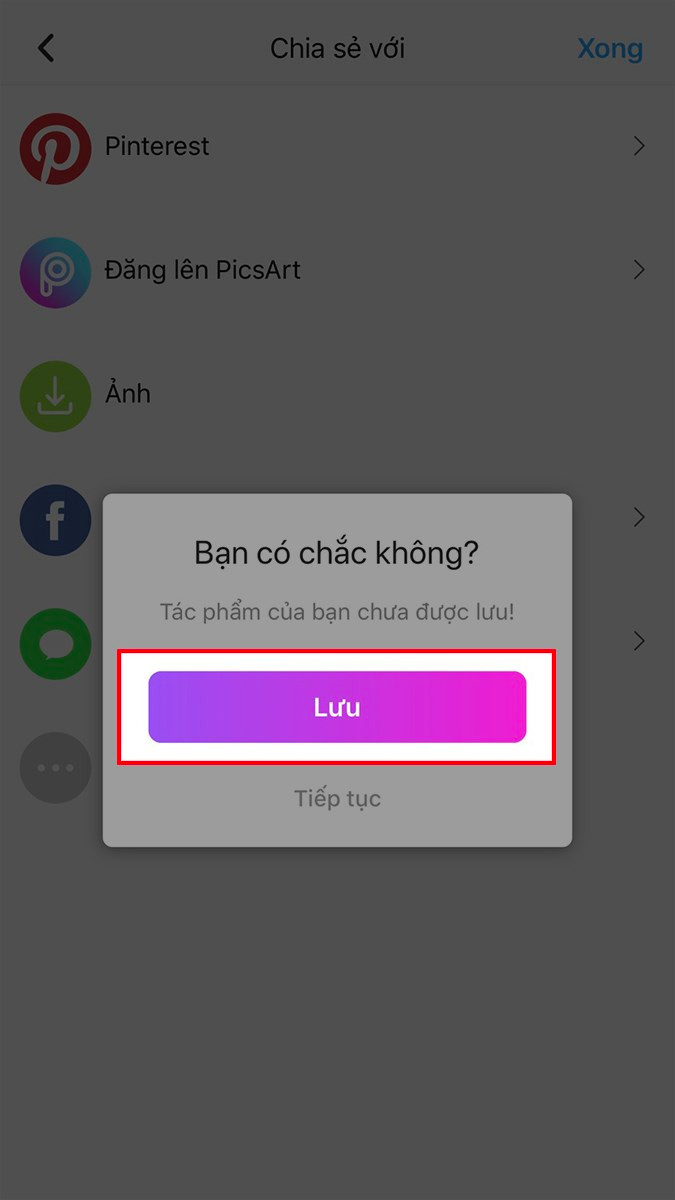
Vậy là bạn đã thành công xóa chữ trên ảnh bằng PicsArt. Hãy chia sẻ bài viết này nếu bạn thấy hữu ích và để lại bình luận bên dưới nếu bạn có bất kỳ thắc mắc nào!



